Installieren und Host Laravel auf Ubuntu 18.04 Bionic Beaver Linux
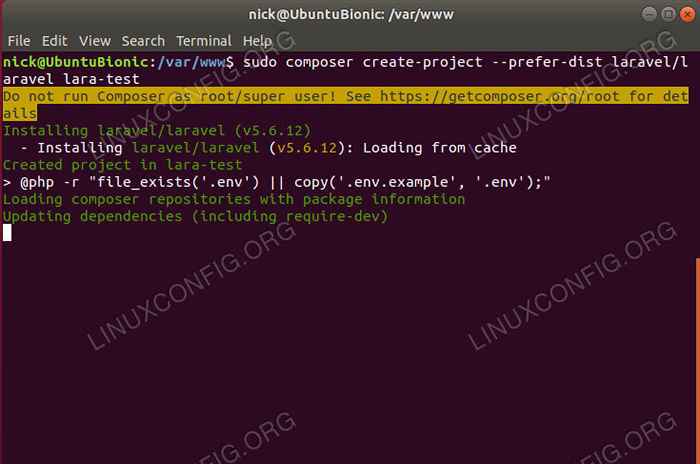
- 3239
- 255
- Hr. Moritz Bozsik
Zielsetzung
Installieren Sie Laravel mit Nginx und Mariadb auf Ubuntu 18.04
Verteilungen
Ubuntu 18.04 Bionischer Biber
Anforderungen
Eine Arbeitsanlage von Ubuntu 18.04 mit Root -Privilegien
Schwierigkeit
Einfach
Konventionen
- # - erfordert, dass gegebene Linux -Befehle mit Root -Berechtigungen entweder direkt als Stammbenutzer oder mit Verwendung von ausgeführt werden können
sudoBefehl - $ - Erfordert, dass die angegebenen Linux-Befehle als regelmäßiger nicht privilegierter Benutzer ausgeführt werden können
Einführung
Laravel verdiente sich so schnell seinen Platz wie das Top -PHP -Framework. Es brachte viele Entwicklerfreundlichkeitsmerkmale in anderen Rahmenbedingungen wie Rails zum PHP -Ökosystem und modernisierte PHP -Entwicklung modernisierte PHP -Entwicklung.
Wenn Sie sich mit Laravel entwickeln oder es auf Ubuntu 18 moderieren möchten.04 war der Einrichtungsprozess noch nie einfacher. Da Laravel PHP ist, gibt es einige Möglichkeiten, dies zu bewältigen.
Installieren Sie die Pakete
Bevor Sie alles einrichten können, gibt es einige Pakete, die Sie benötigen. Sie sind alle in Ubuntus Repositories erhältlich und sind alle ziemlich aktuell auf Bionic, daher gibt es keinen Grund, woanders hinzuschauen.
$ sudo apt install Composer php-mysql PHP-FPM PHP-MBString PHP-Tokenizer PHP-XML PHP-JSON PHP-COMMON NGINX MARIADB-SERVER
Sie werden mehr einziehen, aber es wird nicht schlecht sein.
Erstellen Sie Ihr Lavavavenprojekt
Das nächste, was Sie tun müssen, ist, Ihr Laravel -Projekt zu starten. Das ist auch keine allzu große Aufgabe. Das Composer -Paket, das Sie früheren Handles installiert haben.
Beginnen Sie damit, das Verzeichnis in Ihre zu wechseln /var/www/ Verzeichnis. Da dies mit Nginx serviert wird, ist dies der beste Ort, um Ihre Websites zu organisieren.
$ cd /var /www
Verwenden Sie als nächstes Komponist, um Ihr Projekt zu erstellen. Der Name am Ende ist der Name Ihres Projekts und der Ordner, der ihn enthält. Wählen Sie es entsprechend.
$ sudo Composer create-project-Prefer-Dist Laravel/Laravel YourProject
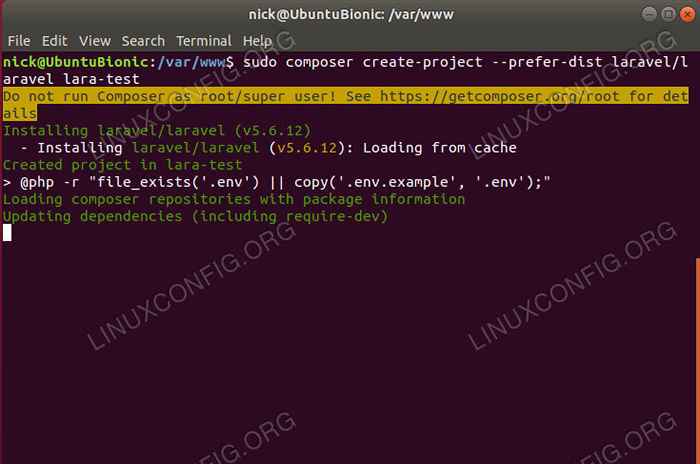 Installieren Sie Laravel mit Komponist auf Ubuntu 18.04
Installieren Sie Laravel mit Komponist auf Ubuntu 18.04 Der Komponist lädt alle PHP -Abhängigkeiten automatisch zusammen mit Laravel herunter und installiert sie. Bevor Sie mit der Arbeit mit Ihrem Projekt anfangen können, ändern Sie das Eigentum für Nginx.
$ sudo chown -r www-data: www-data yourProject
Richten Sie Ihre Datenbank ein
Als nächstes müssen Sie Ihre Datenbank einrichten. Sichern Sie sich Ihren Server sicher, bevor Sie etwas hinzufügen.
$ sudo mysql-secure-Installation
Gehen Sie durch, richten Sie Ihr Stammkennwort ein und verwenden Sie ihre sicheren Standardeinstellungen.
Jetzt können Sie sich bei Mariadb anmelden und Ihre Datenbank für Laravel zur Verwendung einrichten.
$ sudo mysql -u root -p
Sobald Sie dabei sind, erstellen Sie mit Ihrer Datenbank.
> Datenbank erstellen Laravel;
Erstellen Sie dann einen Benutzer, um diese Datenbank zu verwenden.
> Erstellen Sie Benutzer 'Benutzer'@'localhost' durch 'deinPasswords' identifiziert
Geben Sie dieser Benutzererlaubnis, diese Datenbank zu verwenden.
> Geben Sie alles auf Laravel gewähren.* Zu 'user'@'localhost';
Schließlich spülen Sie die Privilegien und verlassen Sie sie.
> Spush -Privilegien;
Laravel anschließen
Standardmäßig ist Laravel für die Verwendung von MySQL (MariADB) konfiguriert. Sie müssen jedoch die richtigen Informationen zur Verbindung zu der Datenbank geben, die Sie gerade eingerichtet haben.
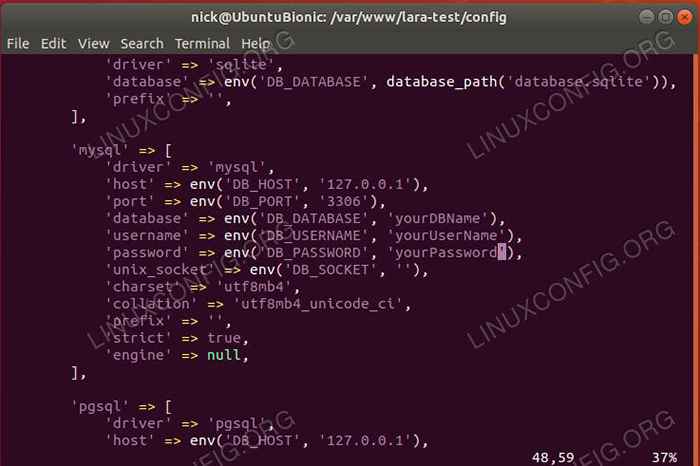 Konfigurieren Sie die Laravel -Datenbank auf Ubuntu 18.04
Konfigurieren Sie die Laravel -Datenbank auf Ubuntu 18.04 Wechseln Sie in das Verzeichnis, in dem Sie Laravel installiert haben. Sie werden a sehen Konfiguration Ordner dort. In diesem Ordner befindet sich eine Datenbankkonfigurationsdatei. Offen Konfiguration/Datenbank.Php. Scrollen Sie Downd, um den MySQL -Block wie den oben abgebildeten zu finden. Ändern Sie den Datenbanknamen, den Benutzernamen und das Passwort, um den von Ihnen eingerichteten zu entsprechen. Dann speichern und beenden.
Konfigurieren Sie Nginx
Das letzte Stück des Puzzles ist nginx. Dies ist der Teil, der Ihre Website tatsächlich serviert. Wechseln in /etc/nginx. In diesem Ordner finden Sie die gesamte Konfiguration für Nginx. Sie müssen sich nicht damit anlegen. Sie können die Optionen in optimieren nginx.Conf Wenn Sie möchten, aber es ist nicht notwendig, Laravel zum Laufen zu bringen.
Es gibt zwei Ordner, auf die Sie achten müssen. Sie sind Site-Availabe Und Websites fähig. Standorte verfügbar Enthält alle Ihre Site -Konfigurationen. Erstellen Sie eine Soft -Link zur Site -Konfiguration in einer Site in der Site in der Site -Konfiguration Site-fähig. Derzeit gibt es nur einen Eintrag. Löschen Sie es aus beiden Ordnern. Erstellen Sie dann einen neuen Eintrag in Standorte verfügbar Für Ihr Projekt.
Öffnen Sie Ihre neue Site -Konfiguration in Ihrem Texteditor und richten Sie sie so ein, dass sie den folgenden ähneln.
Server Listen 80; Hören Sie [::]: 80; server_name your-site.com root/var/www/yourProject; Indexindex.PHP; location / try_files $ uri $ uri / / Index.Php?$ query_string; Wenn alles Ihren Server widerspiegelt, speichern und beenden. Jetzt können Sie Nginx neu starten, damit die Änderungen wirksam werden müssen.
$ sudo systemctl starten nginx neu
Sie können den Servernamen durchsuchen, den Sie Nginx angegeben haben, um Ihre Website anzuzeigen.
Gedanken schließen
Laravel ist extrem leistungsfähig, und diese Konfiguration kann Sie entweder zu einem großartigen Entwicklungsaufbau oder zu den Anfängen eines Produktionsservers bringen. Es gibt sicherlich mehr, was Sie mit Laravel und Nginx machen können. Erforschen Sie also gerne verschiedene Konfigurationsoptionen auf einer Entwicklungsmaschine.
Verwandte Linux -Tutorials:
- Dinge zu installieren auf Ubuntu 20.04
- Ubuntu 20.04: WordPress mit Nginx -Installation
- Dinge zu tun nach der Installation Ubuntu 20.04 fokale Fossa Linux
- Dinge zu installieren auf Ubuntu 22.04
- So überprüfen Sie den Nginx -Status auf Ubuntu
- So ändern Sie Mariadb -Benutzerkennwort
- So erstellen Sie einen Docker -basierten Lampenstapel mit Docker auf…
- Ubuntu 20.04 Leitfaden
- So installieren Sie Nginx unter Linux
- Eine Einführung in Linux -Automatisierung, Tools und Techniken
- « So installieren Sie NodeJs auf Debian 9 Stretch Linux
- So installieren Sie Papierkram auf Ubuntu 18.04 Bionischer Biber »

